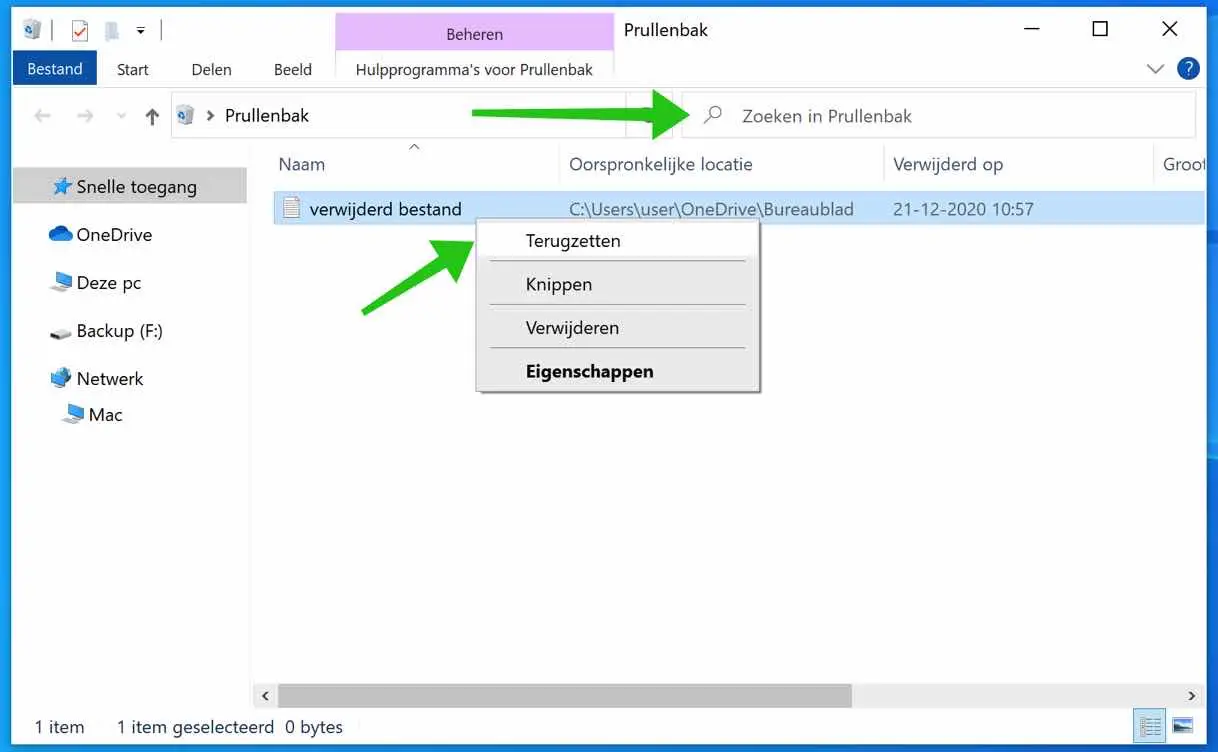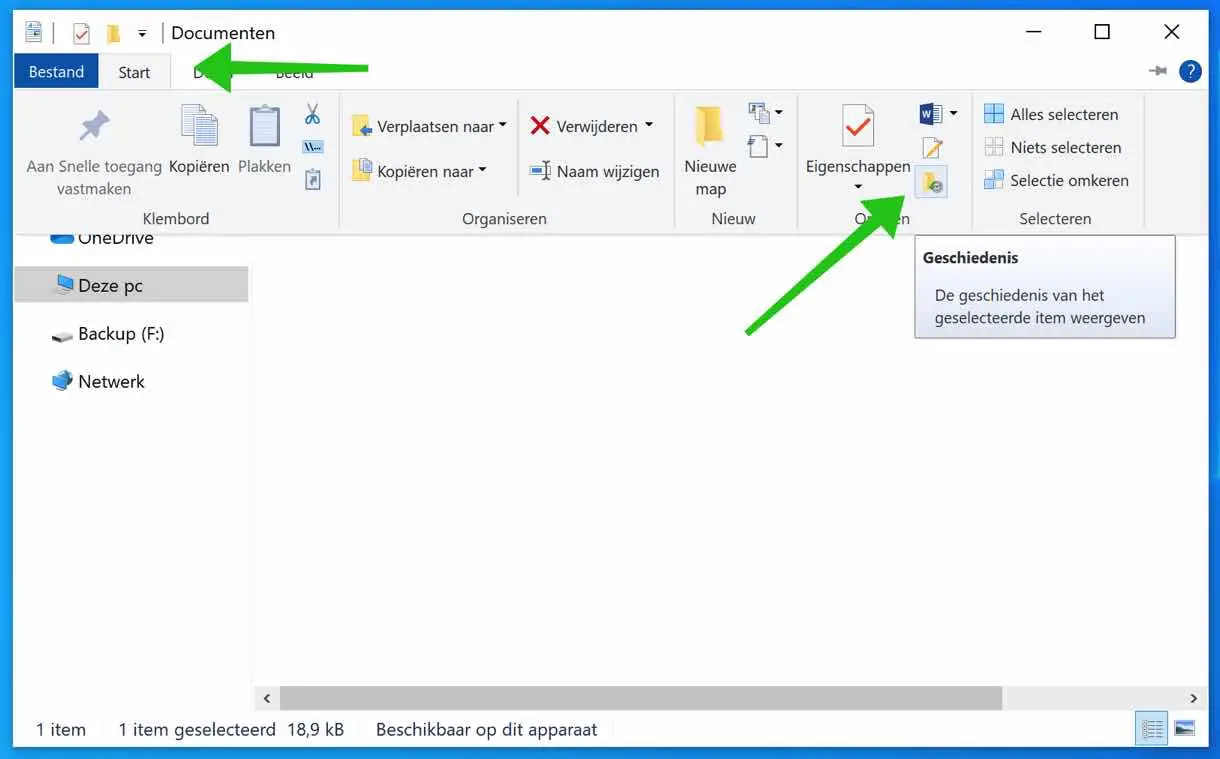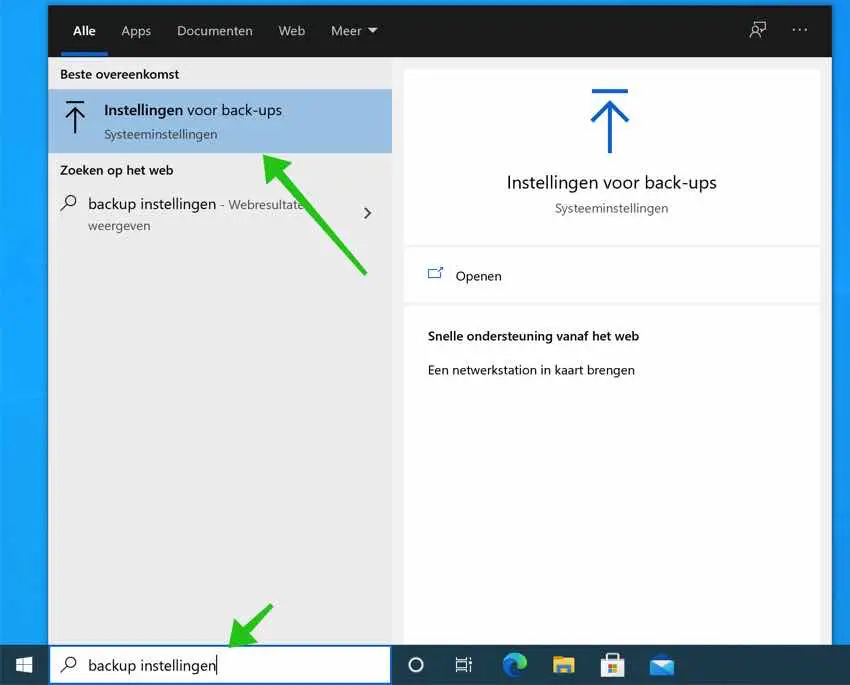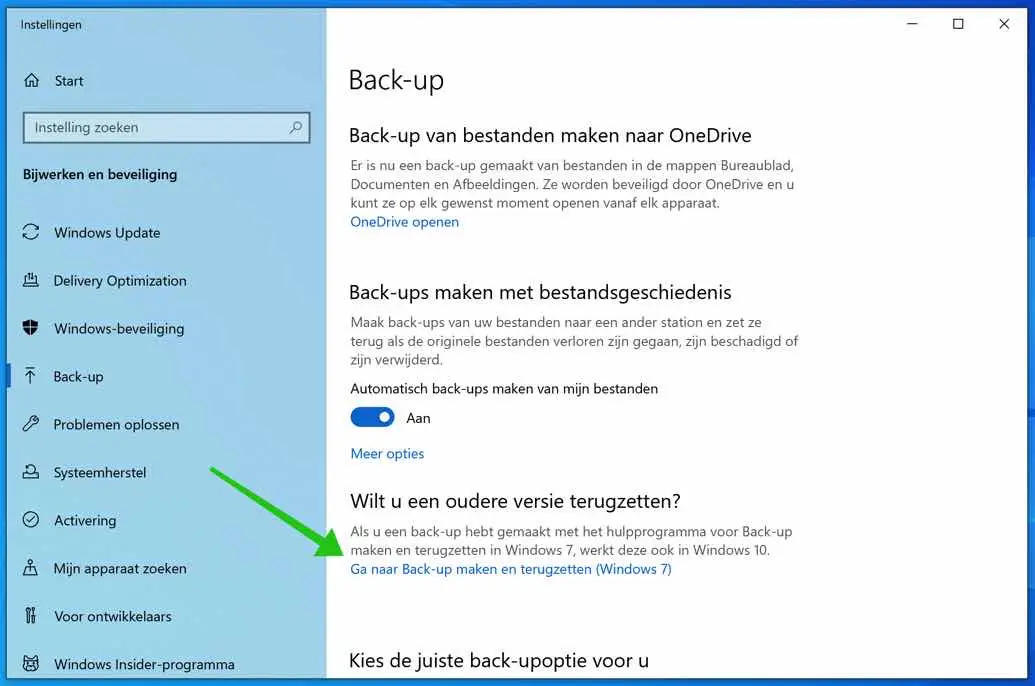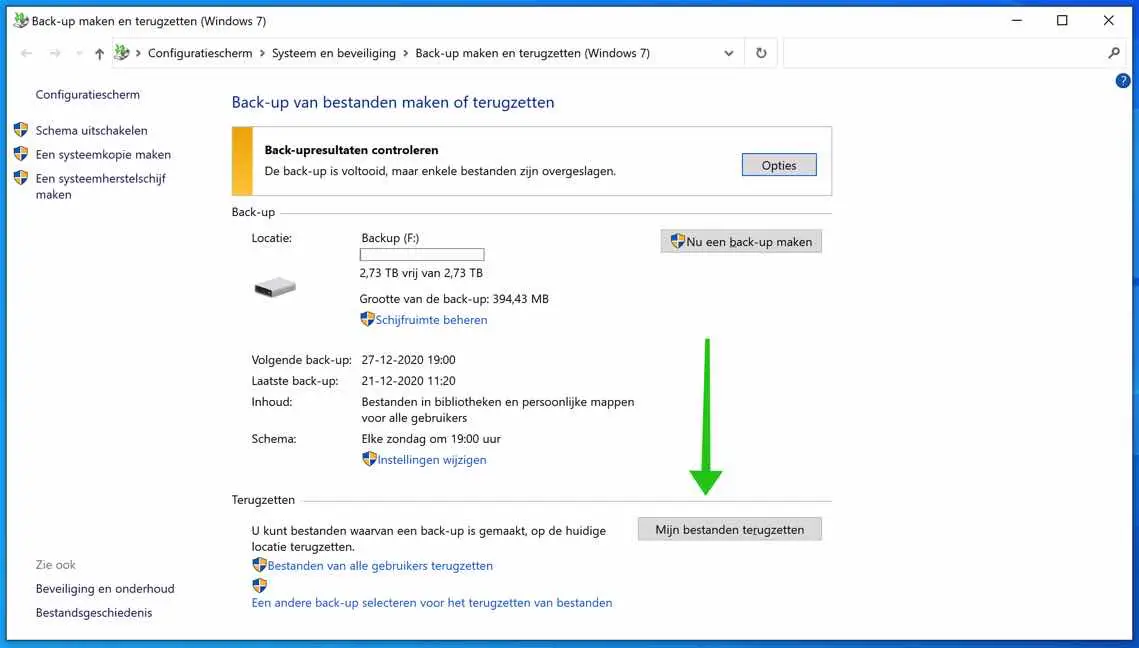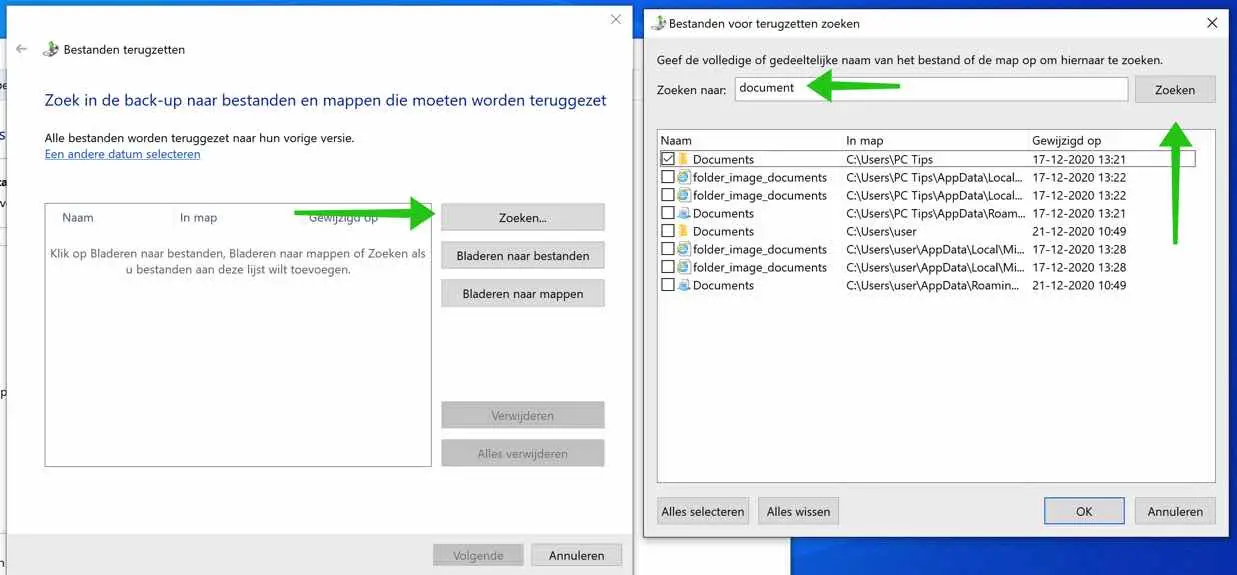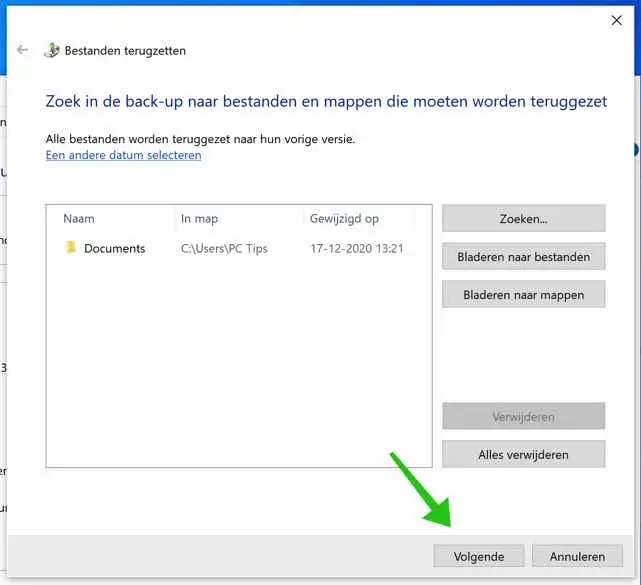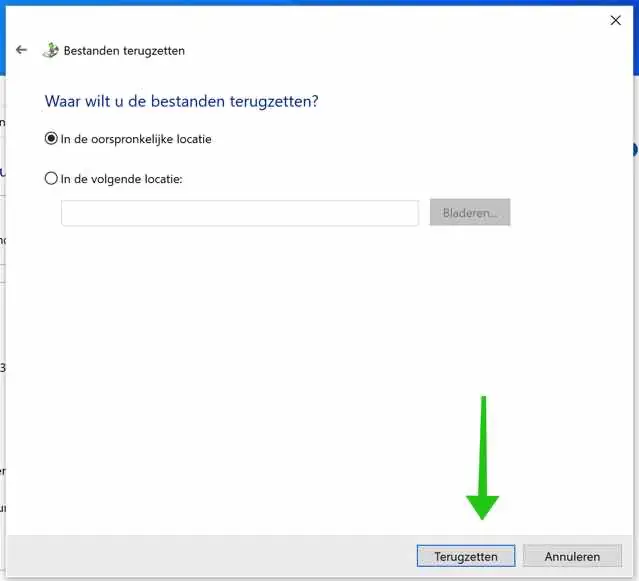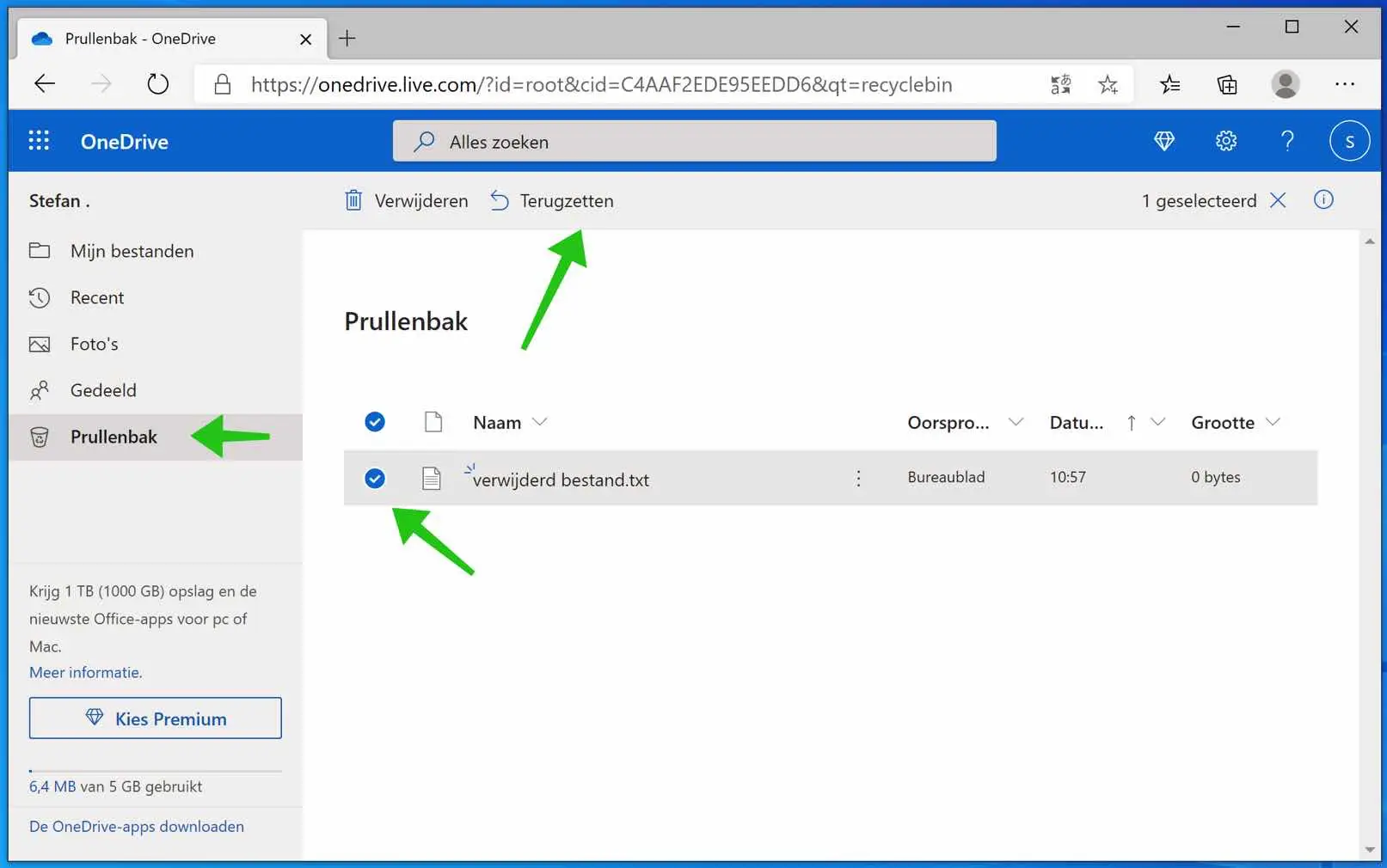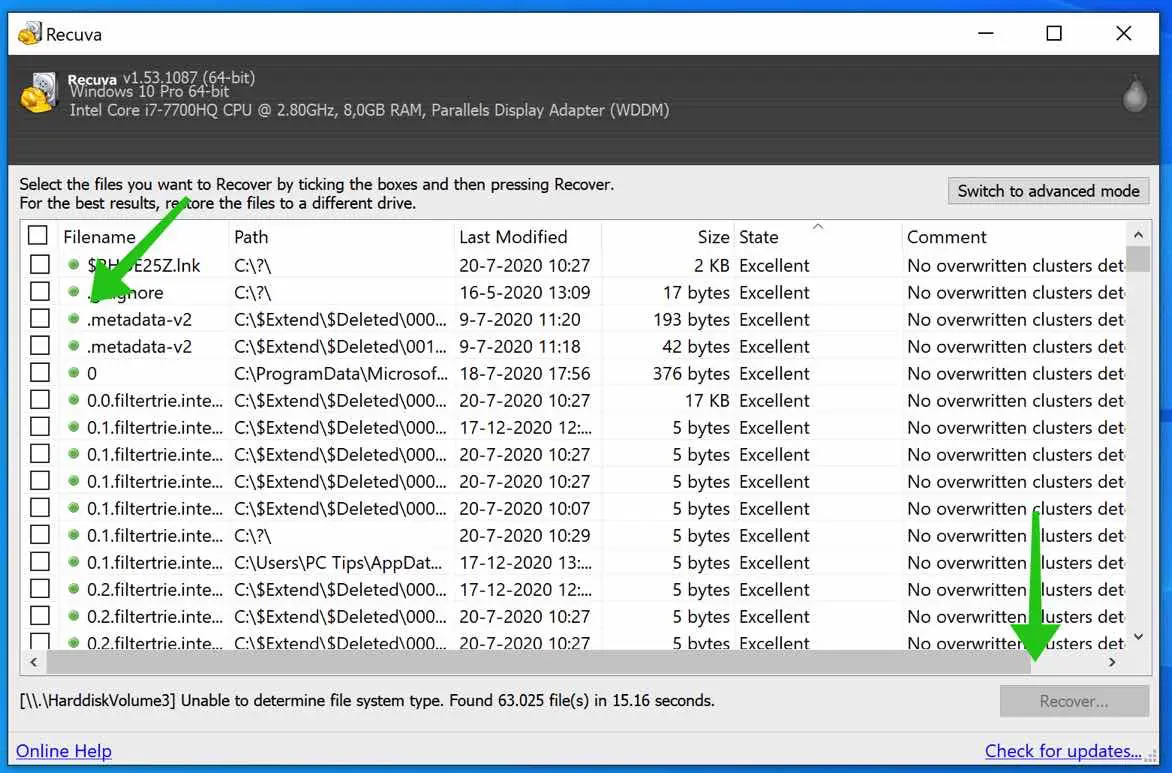¿Has eliminado accidentalmente un archivo en Windows? O es posible que una aplicación haya eliminado un archivo y que luego puedas recuperarlo. Digo tal vez porque depende de cómo se eliminó el archivo y de si ha habilitado opciones en Windows que le permitan recuperar archivos eliminados.
No puedo prometer nada. Es importante que si ha eliminado un archivo en Windows no haga nada inmediatamente en la computadora, no cree archivos, elimínelos por supuesto, pero tampoco reinicie. Cada acción en la computadora reduce la posibilidad de recuperar un archivo o archivos.
Cada acción en la computadora sobrescribe los datos en el disco duro y estos datos son necesarios para ver si el archivo todavía está en algún lugar del disco.
Recuperar archivos borrados en Windows
Basura
Suena obvio y lo es, pero ¿has buscado en la basura? La papelera de reciclaje suele contener todos los archivos eliminados. Si no ve el archivo directamente en la papelera, también puede buscar en la papelera.
Encontrarás la papelera de reciclaje en el escritorio de Windows. Haz doble clic en la papelera para abrirla.
Localice el archivo eliminado, haga clic derecho en el archivo y elija Restaurar en el menú.
Si la papelera de reciclaje está vacía y usted mismo no ha eliminado el archivo de la papelera de reciclaje, esto puede deberse a las siguientes razones. El archivo era demasiado grande para la papelera o Almacenamiento inteligente en Windows el contenedor de basura vaciado automáticamente.
Copia de seguridad del historial de archivos
Tu copia de seguridad del historial de archivos activado en Windows, entonces podrá recuperar archivos eliminados. Esto sólo es posible si el archivo eliminado se incluyó en la última copia de seguridad.
Si aún no ha montado la unidad externa con copias de seguridad del historial de archivos, hágalo ahora.
Abra el Explorador de Windows. Vaya a la ubicación original donde se encontraba el archivo eliminado. En el menú de la cinta, haga clic en Inicio y luego haga clic en Historial (ver imagen).
Si hay un historial del archivo eliminado, se abrirá una ventana con las carpetas y la estructura de archivos de esa carpeta. Haga clic en el archivo que desea recuperar y haga clic en el icono verde.
Restaurar archivo desde copia de seguridad
Si ha activado una copia de seguridad en Windows, puede restaurar archivos y carpetas. Esta funcionalidad "Copia de seguridad y restauración (Windows 7)" funciona bien, pero debe activarse.
Comience a montar la unidad de respaldo (unidad USB, por ejemplo). Si no crea copias de seguridad, pase al siguiente consejo.
En la barra de búsqueda de Windows, escriba: configuración de copia de seguridad. Haga clic en el resultado de Configuración de copia de seguridad.
Haga clic en el enlace: Vaya a Copia de seguridad y restauración (Windows 7).
Haga clic en el botón: Restaurar mis archivos. Si no se realizan copias de seguridad, continúe con el siguiente consejo.
Haga clic en el botón Buscar y busque la carpeta o el archivo que desea restaurar desde la unidad de respaldo de Windows. Luego haga clic en Aceptar.
Elija Siguiente para restaurar la carpeta o el archivo.
Elija la ubicación donde desea restaurar la carpeta o el archivo. Puede elegir entre la ubicación original o una ubicación de su propia elección. Haga clic en Restaurar para comenzar.
Ahora ha restaurado con éxito una carpeta o un archivo completo en una ubicación desde una copia de seguridad de Windows.
bote de basura onedrive
Si usa Onedrive para almacenar archivos en la nube, le recomiendo revisar la papelera de Onedrive.
Ir a onedrive.live.com, inicia sesión y haz clic en Papelera de reciclaje en el menú de la izquierda. Compruebe si la carpeta o el archivo eliminado se puede encontrar allí.
Recuva
Recuva es una aplicación para recuperar archivos borrados en Windows. Sin embargo, Recuva sólo funciona si no ha habido demasiadas escrituras intensivas en el disco duro. Escribe en los grupos de sobrescritura del disco duro donde se encuentra el archivo eliminado.
Sólo hay un problema, un posible problema. Cuando instalas Recuva, las escrituras también se realizan en el disco duro. En resumen, instalar Recuva puede garantizar que los datos ya no estén disponibles y, por lo tanto, no se puedan recuperar. Si recientemente eliminó un archivo o carpeta y es tan importante que desea poder recuperarlo, le recomiendo que desconecte el disco duro y lo lleve a un especialista en recuperación de archivos.
Hay una excepción más. Si tiene un SSD (disco de estado sólido) incorporado, recuperar archivos a través de Recuva es prácticamente imposible. Usos de Windows Tecnología TRIM para optimizar las unidades SSD. Por medio de TRIM es imposible recuperar archivos de una unidad SSD.
Si desea hacerlo usted mismo, desconecte el disco duro, conéctelo a otra computadora y luego use Recuva para buscar el disco duro recién conectado a través de otra computadora. Es complicado, pero de esta manera *podría* ser posible recuperar archivos. (excepto discos duros SSD).
espero que esto te ayude. ¡Gracias por leer!